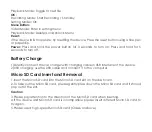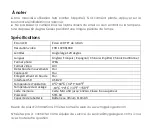Avis de non-responsabilité
1.Veuillez suivre les instructions de configuration et d’usage se trouvant dans les documents qui sont venus
avec cette caméra de tableau de bord.
2.Vous ne devriez pas mettre/installer la caméra à un endroit qui obstruerait ou réduirait la vue du conduc-
teur; assurez-vous que son usage soit conforme aux codes routiers de votre état, province, territoire, ou
pays.
3.Vous devriez aviser les occupants à l’intérieur du véhicule si leur voix ou tout autre information/signal à
propos de leurs activités sera enregistré par la caméra.
4.Vous ne devriez pas changer les paramètres ou le mode d’opération de la caméra pendant que le
véhicule est en mouvement.
5.Les signaux d’avertissement de conduite optionnels, incluant tous les signaux visuels et auditifs, ne
devraient pas remplacer le jugement et la prise de décisions nécessaires à l’opération adéquate d’un
véhicule.
6.Vous ne devriez pas laisser la caméra dans un endroit visible quand il n’y a personne à l’intérieur du
véhicule pour éviter d’attirer le cambriolage de l’appareil et autre propriété.
7.Vous devriez éviter l’exposition prolongée de la caméra aux rayons du soleil ou à des températures
extrêmes (soit hautes ou basses) qui pourraient détériorer ou endommager l’appareil et son fonctionne-
ment normal.
8.Vous devriez examiner, tester et/ou vérifier la caméra au moins à tous les (6) mois, incluant les cartes
mémoires, pour s’assurer que la réception et l’enregistrement vidéo fonctionnent adéquatement. À
chaque utilisation, vous devriez vérifier que la caméra, les lumières visibles et les sons auditifs fonctionnent
normalement. S’il y a des signes de panne ou de défaillance, vous devriez immédiatement entreprendre
les démarches pour remplacer le produit et voir si le produit est couvert par une quelconque garantie
valable.
9.La caméra pourrait être munie de fonctionnalités additionnelles, telles que la transmission ou l’enregis-
trement de signaux audio ou de GPS, ou d’autres informations d’identification. Si vous avez des
inquiétudes vis-à-vis ces fonctions, assurez-vous de suivre les instructions pour les désactiver.
10.Vous devriez utiliser la caméra de la manière dont elle a été conçue. Vous ne devriez pas l’utiliser d’une
façon qui serait illégale, qui pourrait l’endommager physiquement, ou qui pourrait porter atteinte à la
sécurité des passagers ou la conduite sécuritaire du véhicule.
Summary of Contents for Orbit 110
Page 1: ...DASH CAMERA Orbit 110 Quick User Manual...
Page 10: ......